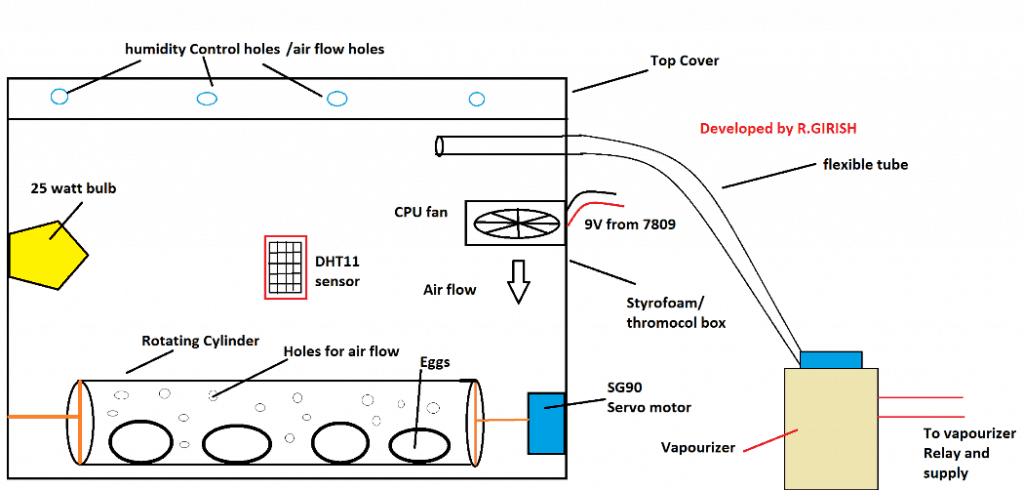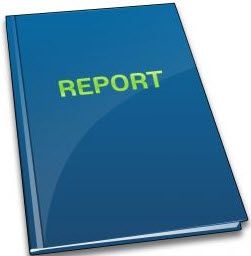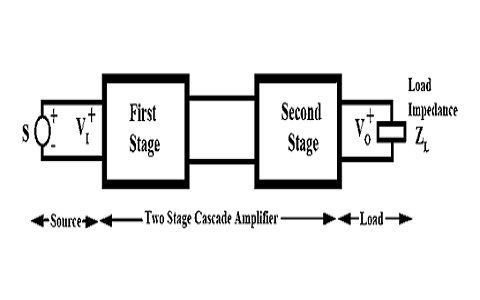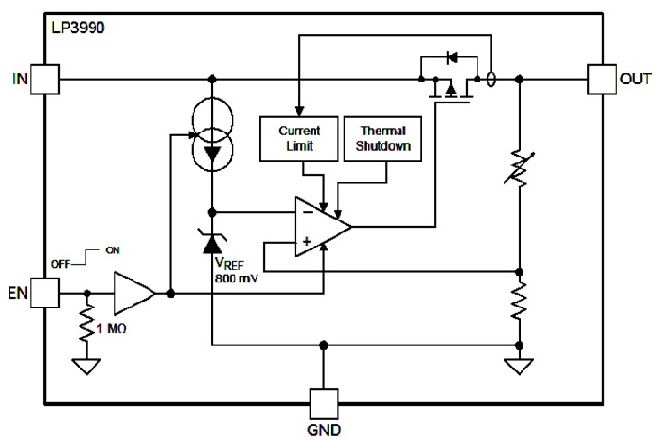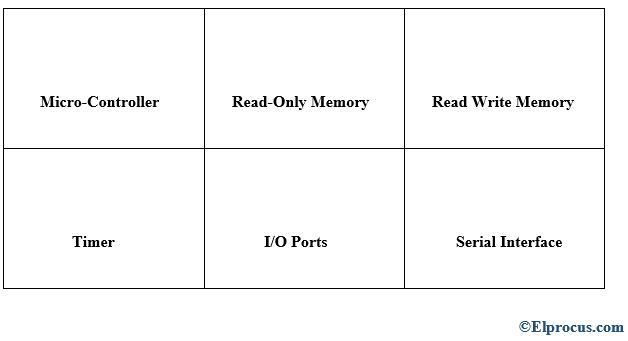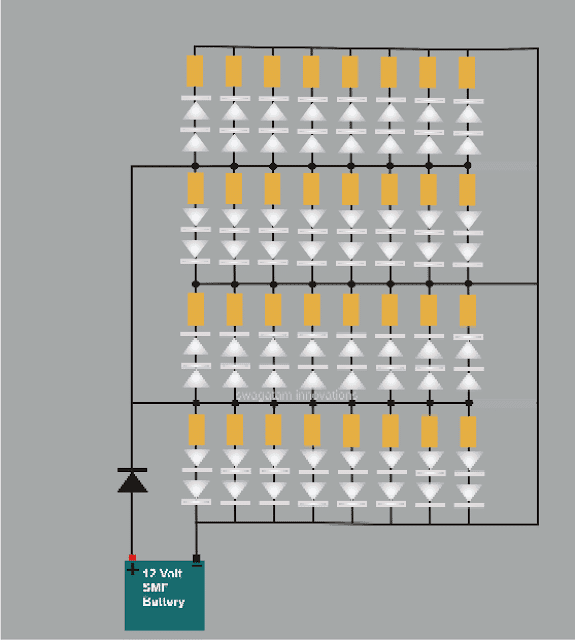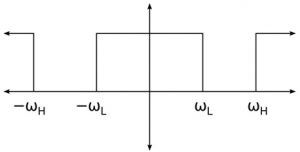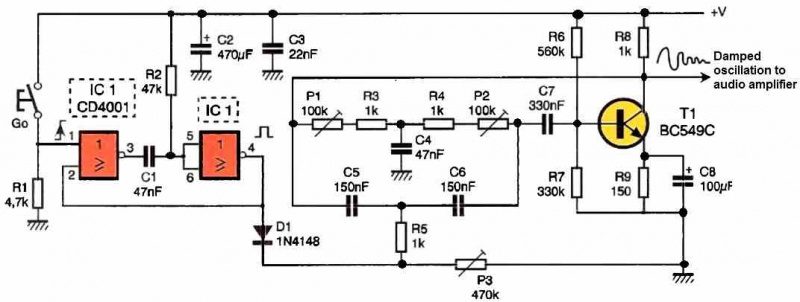Arduino LCD klávesnica štít (SKU: DFR0009)
Štít LCD klávesnice je špeciálne vyvinutý pre jedinečnú prácu s doskami Arduino, ktorej úlohou je umožniť používateľom bezproblémové a užívateľsky prívetivé prepojovacie operácie.
S týmto modulom sa teraz môžu používatelia dobre orientovať v ponuke a zvoliť si varianty podľa ich konkrétnych aplikačných podmienok a vhodnosti.
Modul Arduino LCD KeyPad Shield (SKU: DFR0009) je navrhnutý so 1602 bielymi digitálnymi znakmi na jasne modrom podsvietenom paneli displeja z tekutých kryštálov.
Je vybavená klávesnicou s 5 klávesmi, ktorá je nakonfigurovaná tak, aby poskytovala exkluzívne funkcie, ako sú výber, hore, doprava, dole a vľavo.
Modul obsahuje schopnosť digitálneho IO (vstupu / výstupu) ukladania prostredníctvom jedného analógovo-digitálneho prevodníka alebo kanálu ADC.
Príkaz na stlačenie klávesu je interne identifikovaný pomocou 5-stupňovej siete deliča potenciálov.
Vysvetlený LCD modul Arduino LCD KeyPad Shield (SKU: DFR0009) sa stal veľmi populárnym vďaka svojej ľahkej kompatibilite s doskami Arduino.
Displej je tvorený 2 x 16 slotmi LCD, pričom pomáha 6 prepínačov push to ON. Pin # 4,5,6,7,8,9 a 10 spolupracujú na prepojení s doskou Arduino.
Analógový pin # 0 je priradený na skenovanie príkazov tlačidla.
Modul je vybavený pripojeným ovládačom nastavenia kontrastu a voliteľným tlačidlom podsvietenia ZAP / VYP.
Tento systém tiež ponúka rozšíriteľné analógové konektory pre bezproblémovú čitateľnosť a prezentáciu analógových senzorov.
Viac podrobností nájdete v prílohe TU

Obrázok so zdvorilosťou: https://www.dfrobot.com/wiki/index.php?title=File:DSC0410.jpg

Hlavné funkcie, ktoré obsahuje štít Arduino LCD KeyPad (SKU: DFR0009), sú:
- Prevádzkové napätie: 5V
- 5 Push-to-ON tlačidlá na prepínanie vlastného panelu ponuky pre zamýšľaný výber.
- Tlačidlo RST ponúka reset príslušného programu arduino
- Integrujte potenciometer na nastavenie podsvietenia
- Dostupné I / O piny sú rozšíriteľné
- Analog Pinout rozšíriteľný pomocou štandardnej konfigurácie DFRobot pre vylepšené rozšírenie senzora
- Ideálne vhodný rozmer: 80 x 58 mm
Vysvetlenie knižnice
Vysvetlenie funkcie
LiquidCrystal (rs, povoliť, d4, d5, d6, d7)
Generuje variabilnú alternatívu tekutých kryštálov. Displej je možné ovládať pomocou 4 alebo 8 dátových riadkov. Ak je prvý, čísla pinov pre d0 až d3 môžu byť eliminované a príslušné riadky budú udržiavané nepoužité.
V takom prípade sa môže odporučiť, aby bol pinout RW prepojený so zemou, než aby sa pripájal ku kolíku cez dosku Arduino, možno ho budete chcieť vylúčiť z parametrov tejto funkcie.
Môžete zvážiť rovnaký príklad:
LiquidCrystal lcd(8, 9, 4, 5, 6, 7)
lcd.begin (stĺpce, riadky)
Spustí prepojenie displeja LCD a priradí
rozmery (šírka a výška) k čítaniu na displeji. požaduje, aby sa volalo begin () pred akýmkoľvek iným výzvou knižnice LCD, napríklad:
lcd.begin(16, 2)
lcd.setCursor (stĺpec, riadok)
Opravuje miesto, kde môžu byť viditeľné napríklad nasledujúce vstupy zapísané na LCD:
lcd.setCursor(0,0)
lcd.print (údaje)
Vytlačí text pre LCD displej, napríklad:
lcd.print('hello, world!') lcd.write (data)
Zapíše znak pre obrazovku LCD.
Príklad
Nasledujúci príklad skúma panel LCD a vybrané tlačidlá. Akonáhle užívateľ stlačí
tlačidlo nad štítom , obrazovka okamžite osvetlí príslušné pokyny.
Podrobnosti o pripojení: Jednoducho pripojte klávesnicu LCD k doske Arduino, napríklad k UNO (alebo iným podobným ovládačom)
| 1 2 3 4 5 6 7 8 9 10 11 12 13 14 15 16 17 18 19 20 21 22 23 24 25 26 27 28 29 30 31 32 33 34 35 36 37 38 39 40 41 42 43 44 45 46 47 48 49 50 51 52 53 54 55 56 57 58 59 60 61 62 63 64 65 66 67 68 69 70 71 72 73 74 75 76 77 78 79 80 81 82 83 84 85 86 87 88 89 90 91 92 93 94 95 | / ************************************************** ***************************** Mark Bramwell, júl 2010 https://www.dfrobot.com/wiki/index.php?title = Súbor: DSC0410.jpg Tento program otestuje LCD panel a tlačidlá. Po stlačení tlačidla na štíte , sa na obrazovke zobrazí príslušné. Pripojenie: Pripojte klávesnicu LCD k UNO (alebo ďalšie kontroléry) ********************************************** ******************************* / #include LiquidCrystal lcd (8, 9, 4, 5, 6, 7) // vyberte ikonu piny použité na LCD paneli // definovať niektoré hodnoty používané panelom a tlačidlami int lcd_key = 0 int adc_key_in = 0 #define btnRIGHT 0 #define btnUP 1 #define btnDOWN 2 #define btnLEFT 3 #define btnSELECT 4 #define btnNONE 5 int read_LCD_buttons () { // prečítaj tlačidlá adc_key_in = analogRead (0) // načíta hodnotu z senzor // moje tlacidla po precitani su so stredom na tieto údolia: 0, 144, 329, 504, 741 // k tým pridáme približne 50 hodnoty a skontrolujte, či sme si blízki // Toto nastavíme na 1. možnosť pre z dôvodu rýchlosti, pretože to bude najpravdepodobnejší výsledok, ak (adc_key_in> 1000) vráti btnNONE // Pre V1.1 nás táto hranica, ak (adc_key_in< 50) vrátiť btnRIGHT if (adc_key_in<250) vrátiť btnUP if (adc_key_in<450) vrátiť btnDOWN if (adc_key_in<650) vrátiť btnLEFT if (adc_key_in<850) návrat btnSELECT // Pre V1.0 komentujte druhú hranicu a použite ten dole: / * if (adc_key_in< 50) vrátiť btnRIGHT if (adc_key_in< 195) vrátiť btnUP if (adc_key_in< 380) vrátiť btnDOWN if (adc_key_in< 555) vrátiť btnLEFT if (adc_key_in< 790) návrat btnSELECT * / návrat btnNONE // keď zlyhajú všetky ostatné, vráťte to. } void setup () {lcd.begin (16, 2) // spustiť knižnicu lcd.setCursor (0,0) // nastavenie polohy kurzora LCD lcd.print ('Zatlačte na buttons ') // vytlačiť jednoduchú správu na LCD} void loop () {lcd.setCursor (9,1) // presunie kurzor na druhý riadok '1' a 9 medzier cez lcd.print (millis () / 1000) // zobrazenie sekúnd, ktoré uplynuli od spustenia lcd.setCursor (0,1) // presun na začiatok druhého riadku lcd_key = read_LCD_buttons () // prečítať prepínač tlačidiel (lcd_key) { // v závislosti na tom, ktoré tlačidlo bolo stlačené, vykonáme prípad akcie btnRIGHT: { // stlačte tlačidlo 'VPRAVO' a zobrazte slovo na obrazovke lcd.print ('VPRAVO ') break} case btnLEFT: {lcd.print (' LEFT ') // stlačte tlačidlo' VĽAVO 'a ukážte slovo na rozbitie obrazovky} prípad btnUP: {lcd.print ('HORE ') // stlačte tlačidlo' HORE 'a ukážte slovo na rozbitie obrazovky} prípad btnDOWN: {lcd.print ('DOWN ') // stlačte tlačidlo' NADOL 'a ukážte slovo na rozbitie obrazovky} prípad btnSELECT: {lcd.print ('SELECT') // stlačte tlačidlo „VYBRAŤ“ a ukážte slovo na konci obrazovky} prípad btnNONE: {lcd.print ('NONE ') // Žiadna akcia nezobrazí na obrazovke „Žiadne“ rozbitie obrazovky}}} |
Dvojica: Sekvenčný svetelný obvod s prúdením RGB Arduino Ďalej: Vytvorenie automatických stopiek pre bežcov, športovcov a športovcov